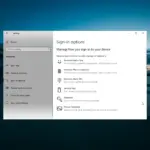- Si recibe el error No se pudo encontrar una cámara compatible con Windows Hello Face, es posible que se deba a archivos corruptos del sistema.
- Puede solucionar este problema de forma rápida y eficaz reiniciando el servicio biométrico de Windows.
- Otra solución segura es habilitar Windows Hello Face en la lista de características opcionales.
Windows Hello es una de las opciones de inicio de sesión más seguras en Windows 10 y 11. Desafortunadamente, incluso esta función encuentra problemas a veces, ya que los usuarios se quejan de que no pudimos encontrar una cámara compatible con el error Face de Windows Hello.
Esto puede ser bastante frustrante, ya que debe usar otra opción de inicio de sesión para ingresar a su PC. Afortunadamente, las soluciones a este problema no son complicadas y requieren algunos ajustes aquí y allá.
¿Por qué Hello Windows 11 no reconoce mi cámara?
Varios factores pueden ser responsables de no poder encontrar una cámara compatible con el error Windows Hello Face. A continuación hay algunos de ellos:
- Controlador de cámara obsoleto: si su cámara de Windows 11 es compatible con Hello Face y sigue recibiendo este error, es posible que se trate de un problema con el controlador. Lo que debe hacer aquí es actualizar su controlador.
- servicio deshabilitado: A veces, este problema puede deberse a que la función Hello Face está deshabilitada. Debe habilitar la función para que vuelva a funcionar.
- Archivos del sistema defectuosos: A veces, este problema puede deberse a archivos del sistema rotos o faltantes. Reparar y restaurar estos archivos hará maravillas aquí.
¿Cómo arreglo mi cámara si es incompatible con Hello Face?
1. Actualice el controlador de la cámara
- presione el ventanas clave + X y seleccione Administrador de dispositivos.
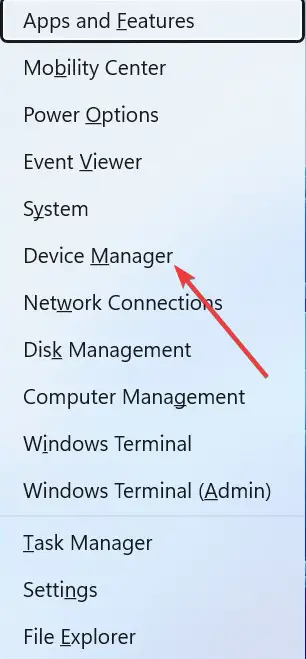
- Haga doble clic en el Cámaras opción para expandirlo, y haga clic derecho en el dispositivo allí.
- Ahora, seleccione Actualizar controlador.
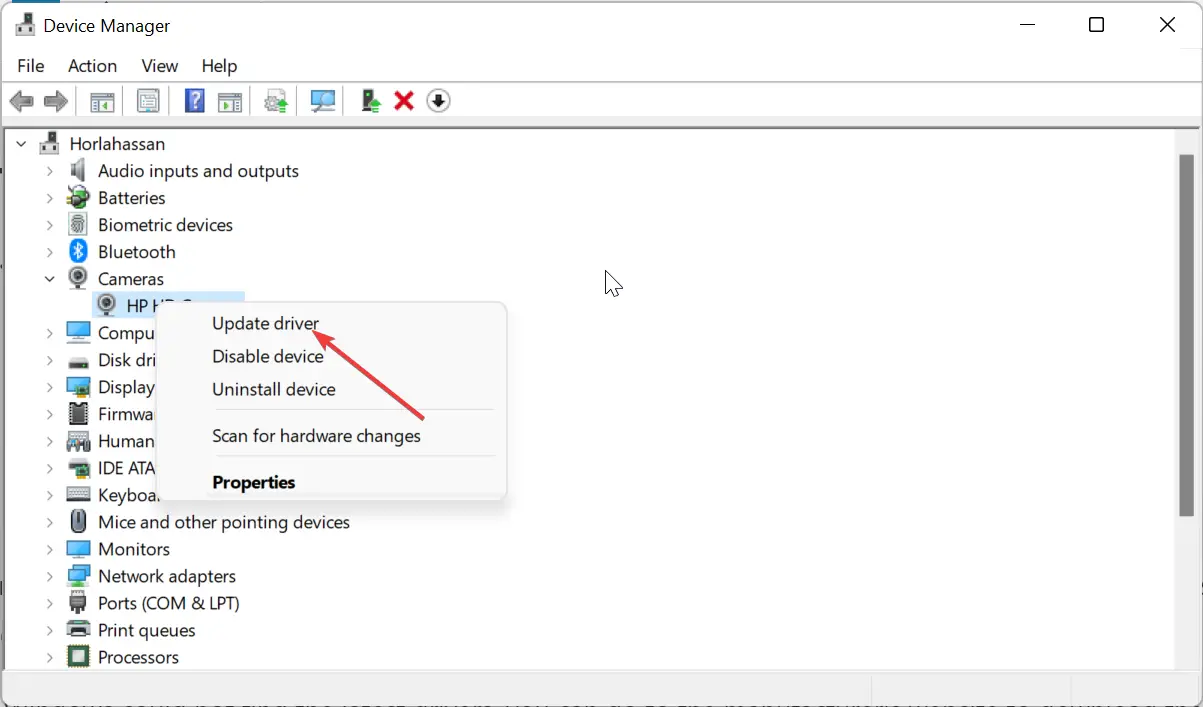
- Finalmente, seleccione el Buscar automáticamente drivers opción e instalar las actualizaciones disponibles.
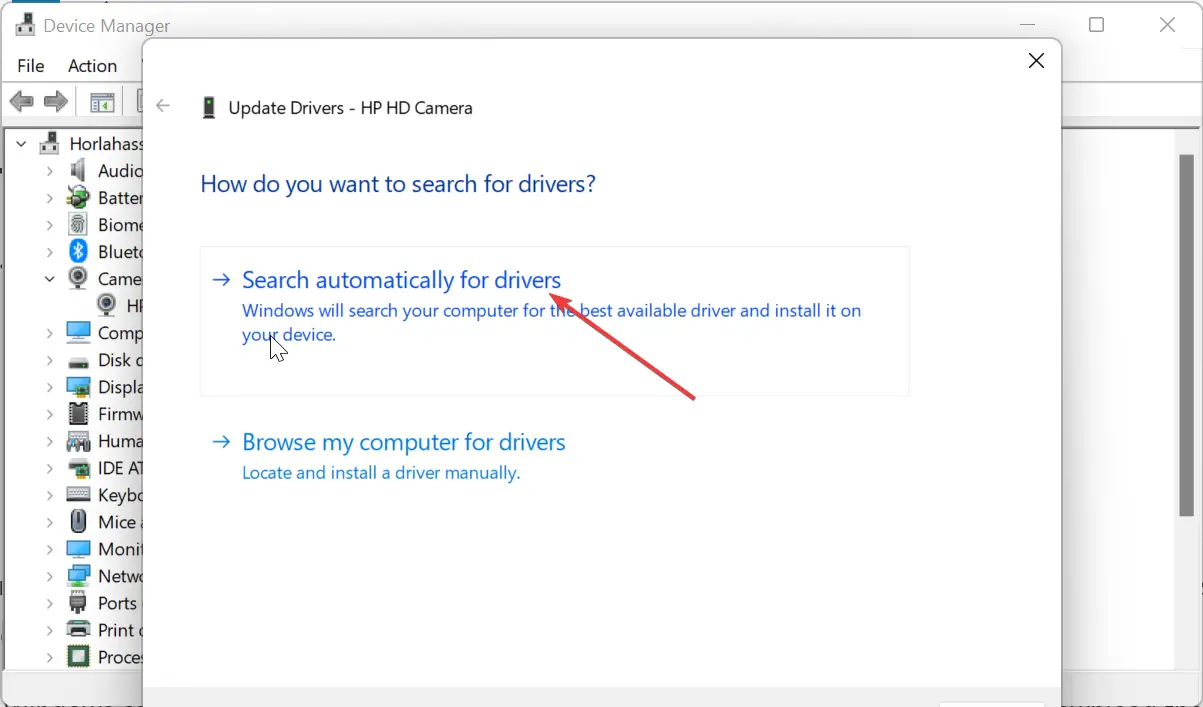
Un controlador de cámara obsoleto puede ser la razón por la que no se pudo encontrar una cámara compatible con el error Windows Hello Face. Puede solucionarlo actualizando los drivers de su cámara IR a la última versión.
Si Windows no puede encontrar los drivers más recientes, puede ir al sitio web del fabricante para descargarlos. Alternativamente, puede emplear una herramienta especial en Actualizador de controlador Outbyte para hacer el trabajo por usted.
Esta herramienta especial buscará automáticamente todos los drivers predeterminados y los reparará. Todo esto sin mucho aporte de usted.
2. Instale el archivo FaceDriver
- presione el ventanas clave + mi para abrir el Explorador de archivos y navegue hasta la siguiente ruta: C:WindowsSystem32WinBioPlugInsFaceDriver
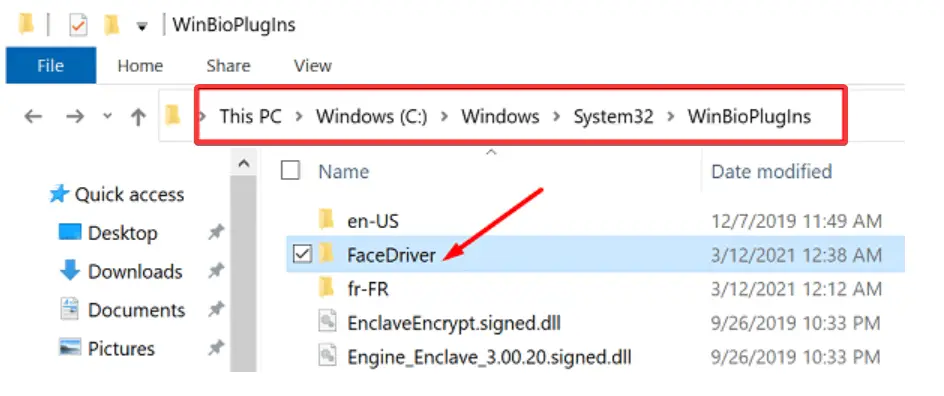
- Haga clic derecho en el HelloFace.inf archivar y seleccionar Instalar.
- Finalmente, siga las instrucciones en pantalla y reinicie su PC.
Si aún recibe el error No se pudo encontrar una cámara compatible con Windows Hello Face, debe instalar el archivo inf de Hello Face.
3. Reparar archivos del sistema
- presione el ventanas clave, tipo cmdy seleccione Ejecutar como administrador bajo Símbolo del sistema.
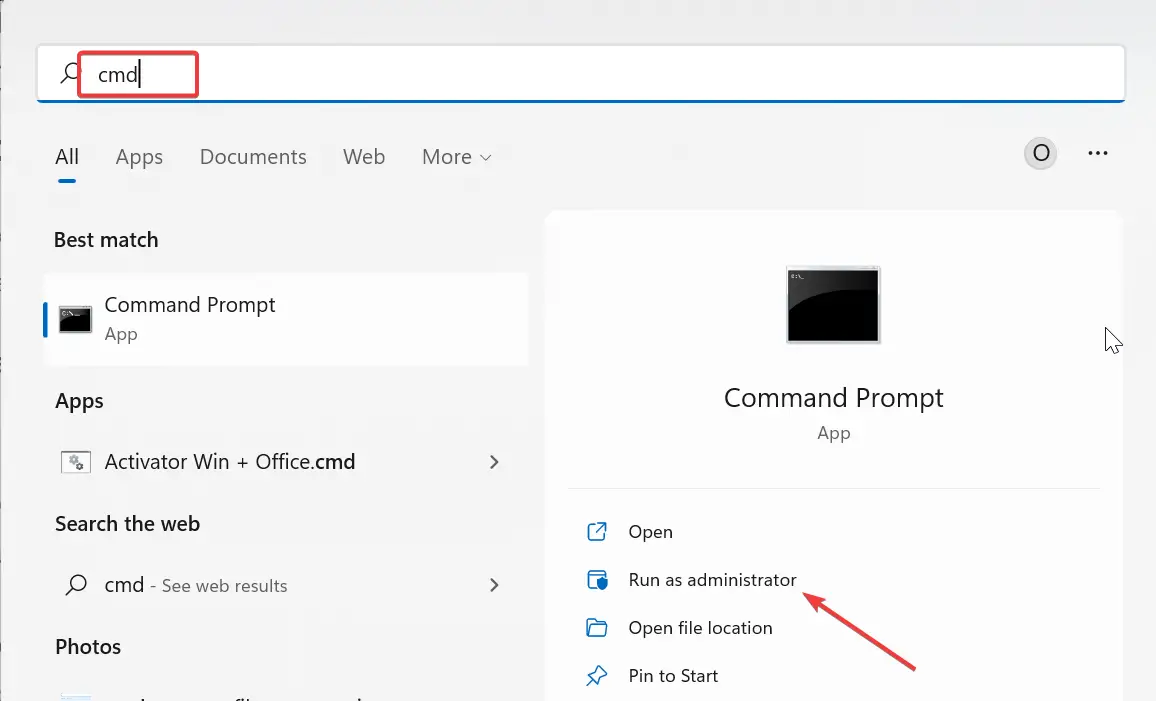
- Escriba el comando a continuación y presione Ingresar para ejecutarlo: DISM /en línea /imagen de limpieza /restorehealth
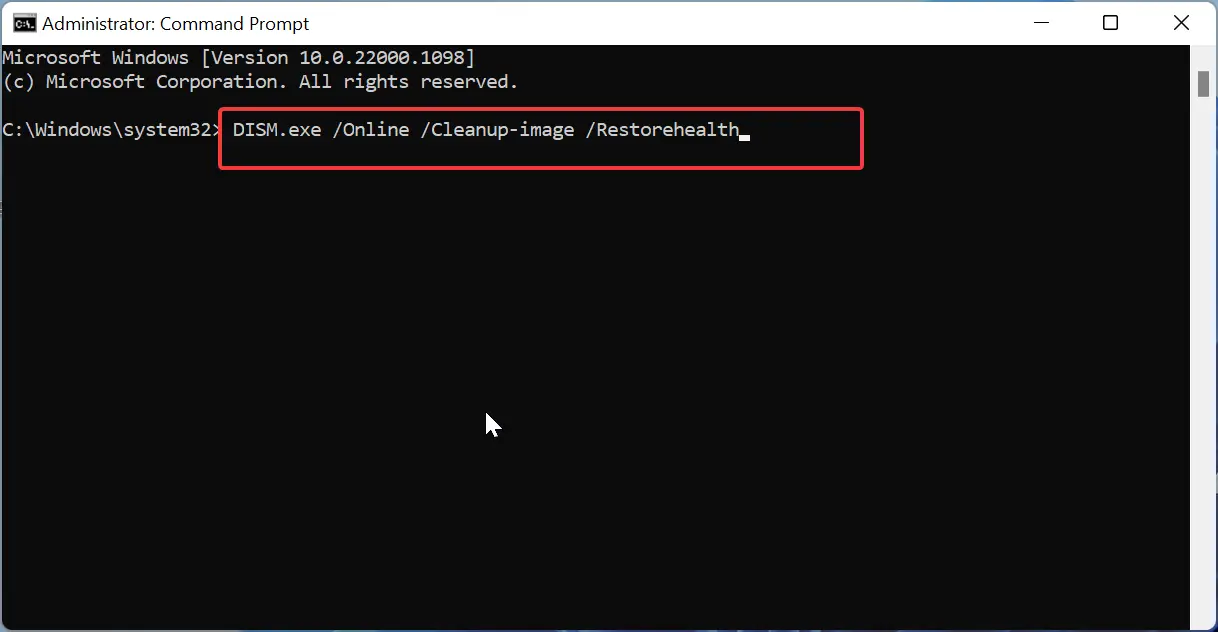
- Después de que el comando termine de ejecutarse, escriba el siguiente comando y presione Ingresar: sfc /escanear ahora
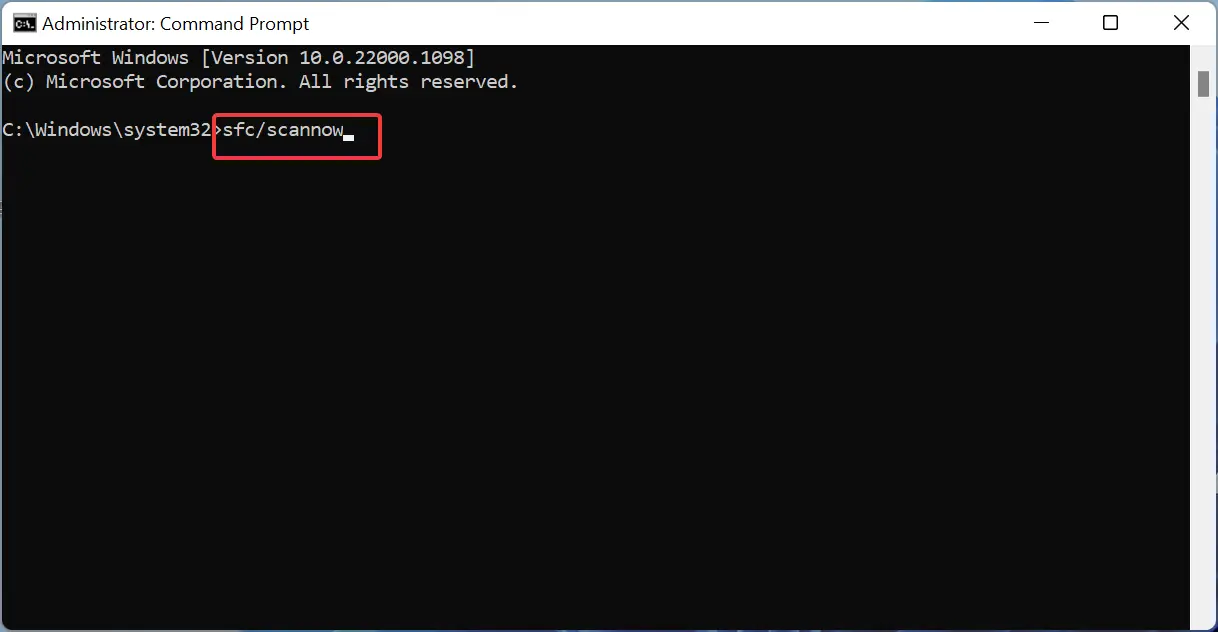
- Finalmente, espere a que el comando termine de ejecutarse y reinicie su PC.
Los archivos corruptos del sistema pueden causar que no se pueda encontrar una cámara compatible con el error Windows Hello Face. Puede solucionar esto ejecutando los comandos SFC y DISM en un símbolo del sistema elevado.
Además, para garantizar una reparación completa de Windows, le sugerimos que pruebe una herramienta dedicada para que haga el trabajo por usted.
4. Habilite la función Windows Hello
- presione el ventanas clave + I y seleccione aplicaciones en el panel izquierdo.
- Elegir el Características opcionales opción.
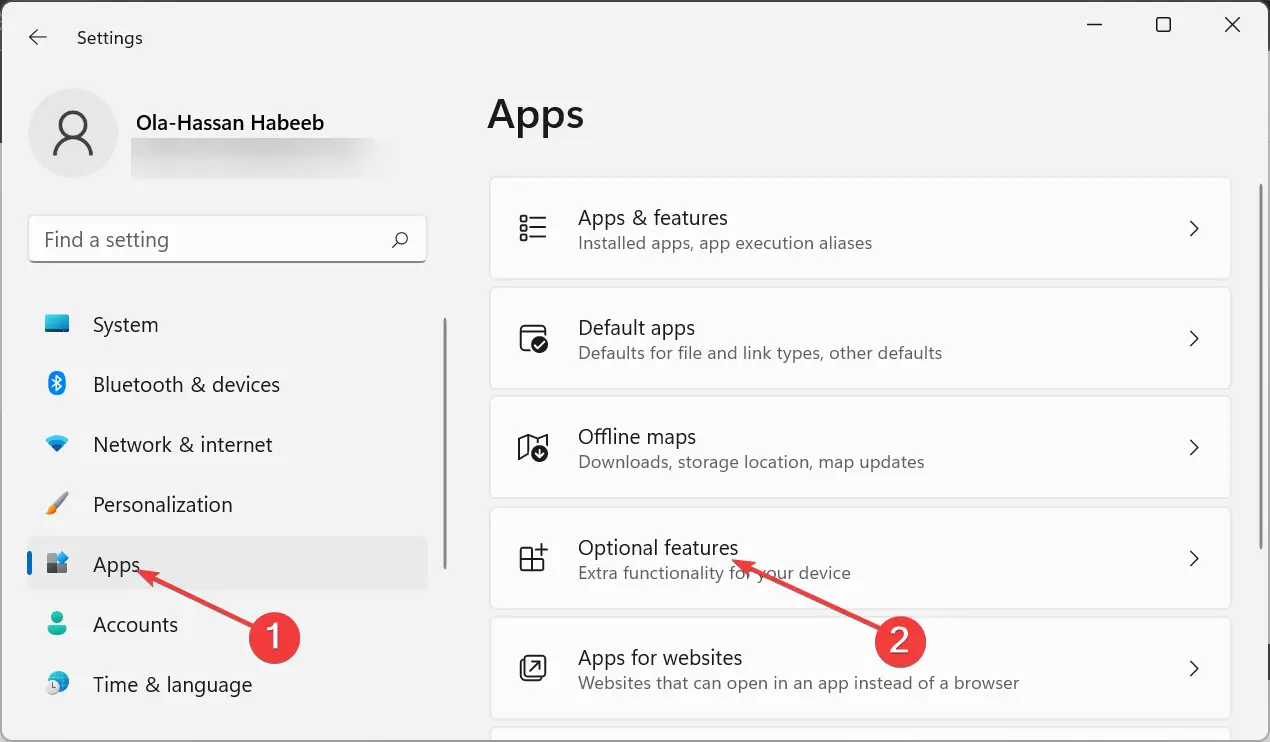
- Finalmente, seleccione Hola cara de Windows y haga clic en el Instalar botón.
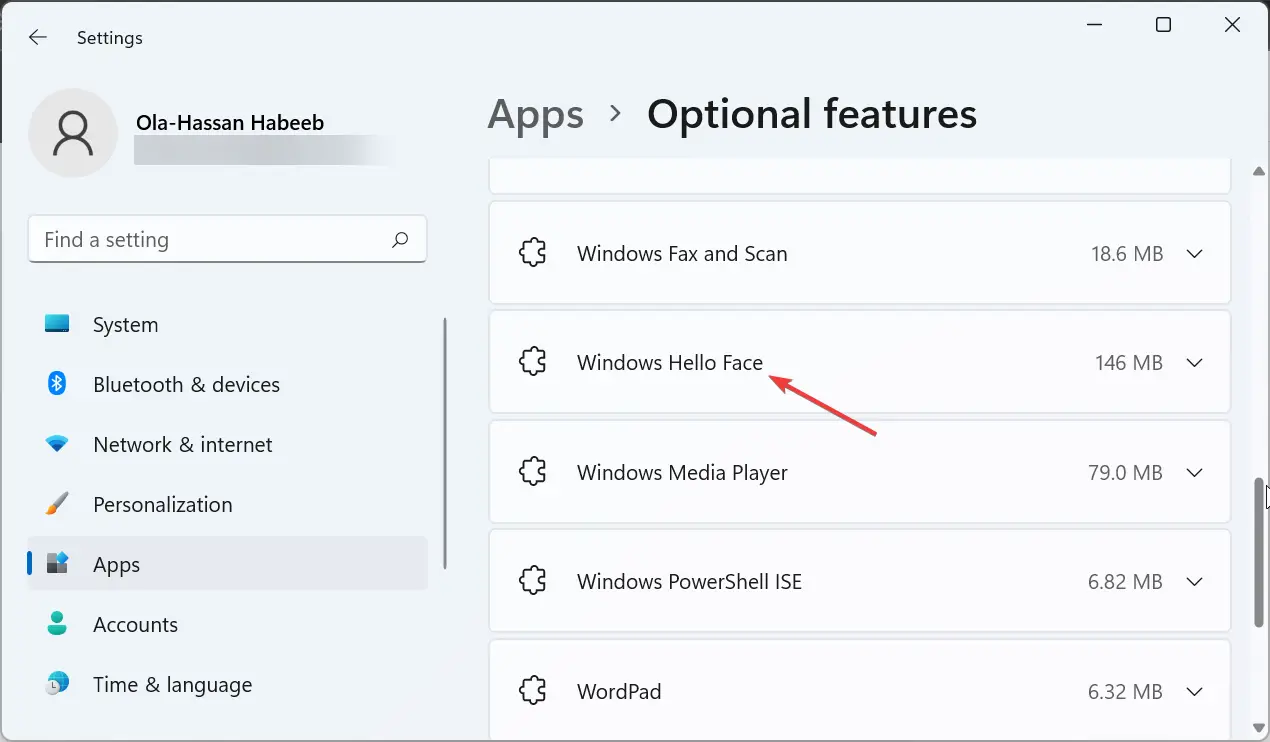
A veces, la solución más simple puede ser la más efectiva, y esto ha resultado ser cierto para algunos usuarios. Por lo tanto, debe asegurarse de que la función Hello Face de Windows 11 esté habilitada.
5. Reinicie los servicios biométricos
- presione el ventanas clave + Rtipo servicios.mscy haga clic en DE ACUERDO.
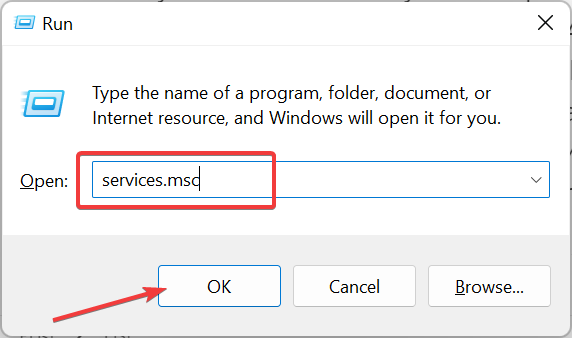
- Ahora, haga clic derecho en el Servicio biométrico de Windows opción y seleccione Detener.
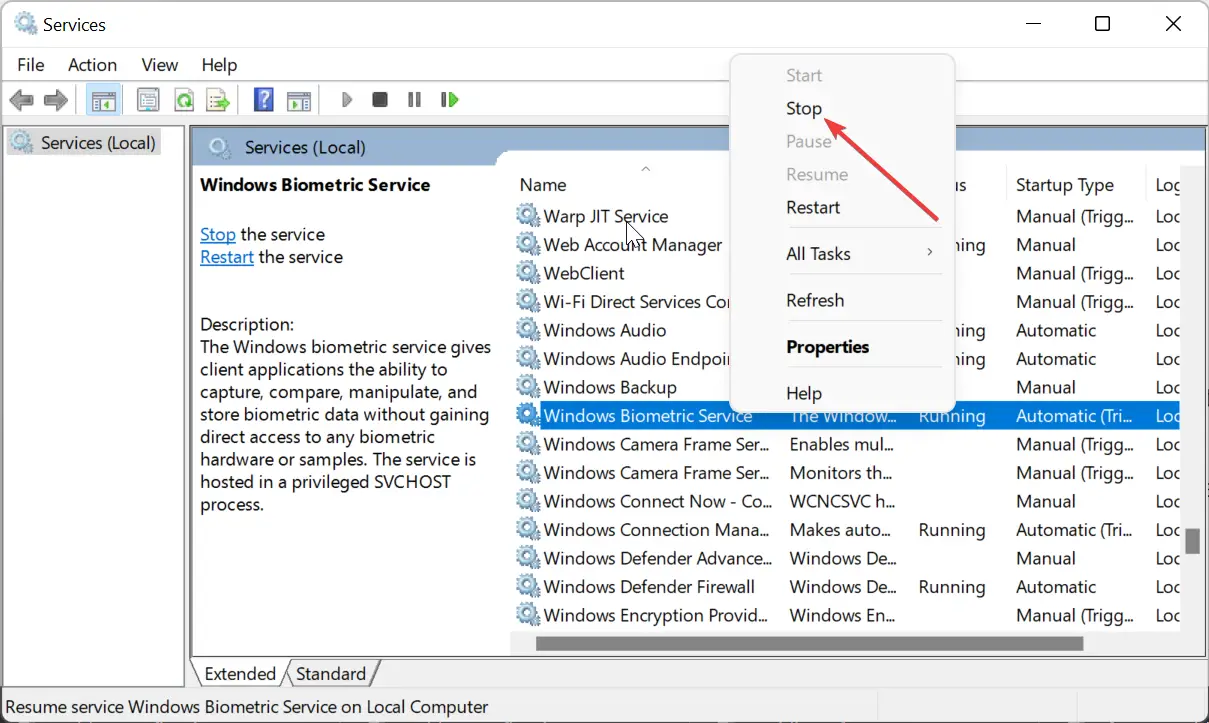
- presione el ventanas clave + mi para abrir el Explorador de archivos y navegue hasta la siguiente ruta: C:WindowsSystem32WinBioDatabase
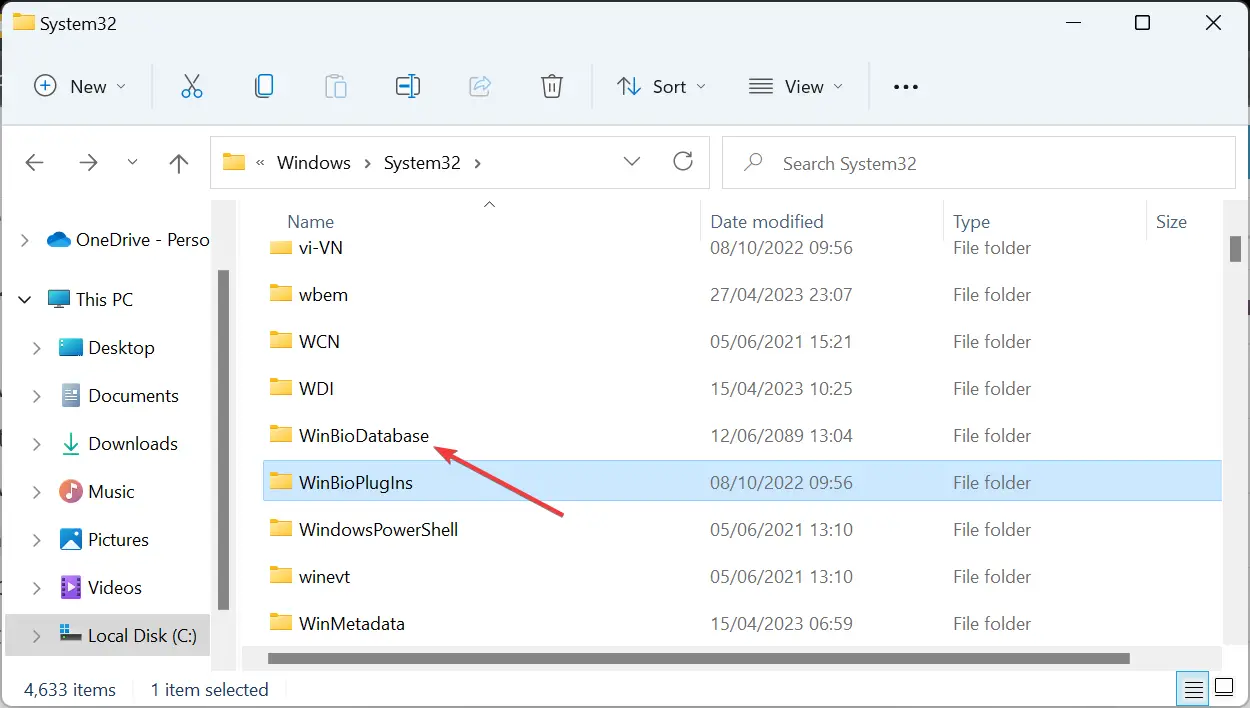
- A continuación, copie el contenido de la carpeta en otra ubicación y elimine el original.
- Por último, vuelve a la Servicios ventana, clic derecho Servicio biométrico de Windowsy seleccione Comenzar.
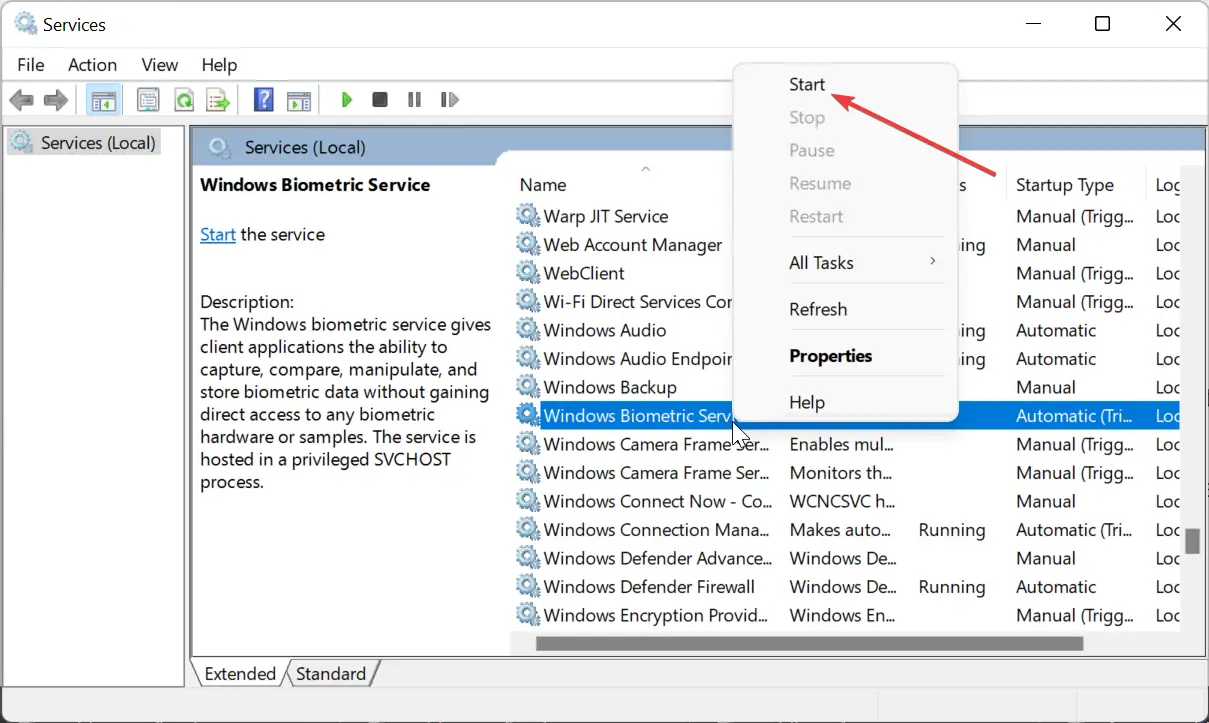
En algunos casos, los problemas con los servicios biométricos pueden ser la razón por la que no se pudo encontrar una cámara compatible con el error Windows Hello Face. Reiniciar este servicio debería corregir el problema.
6. Use la aplicación Obtener ayuda
- presione el ventanas clave, tipo ayuday seleccione Consigue ayuda.
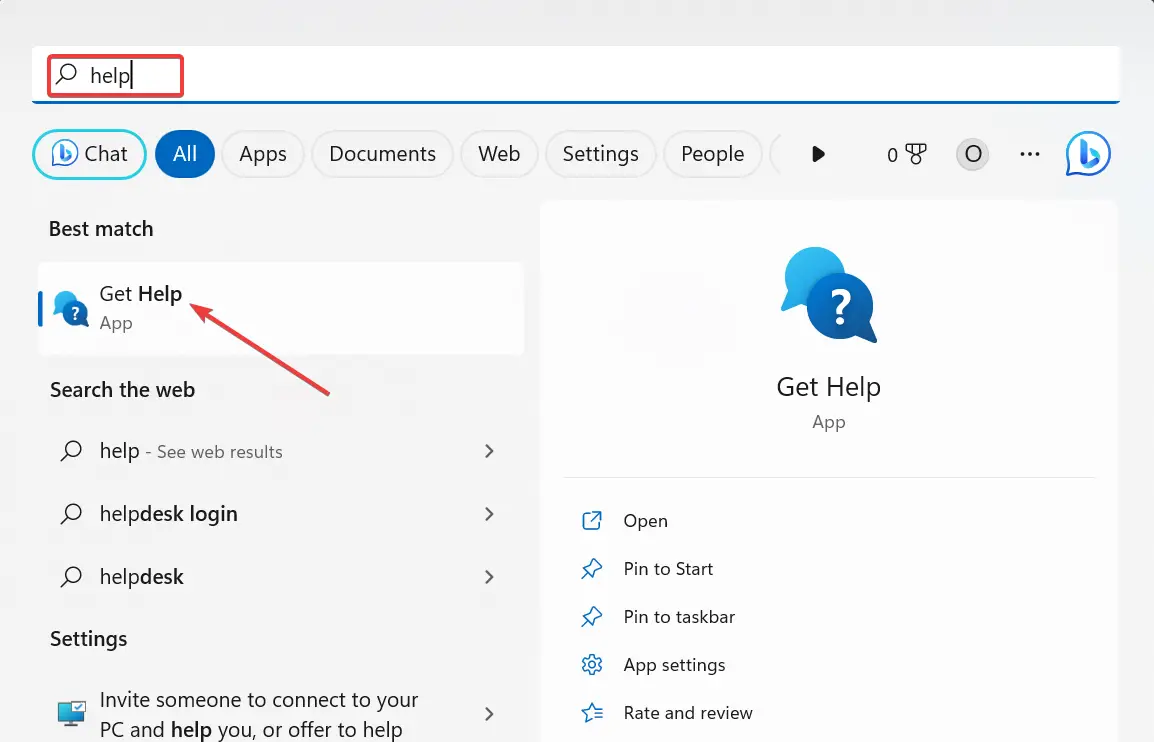
- Ahora, escriba su problema y siga las instrucciones del agente virtual.
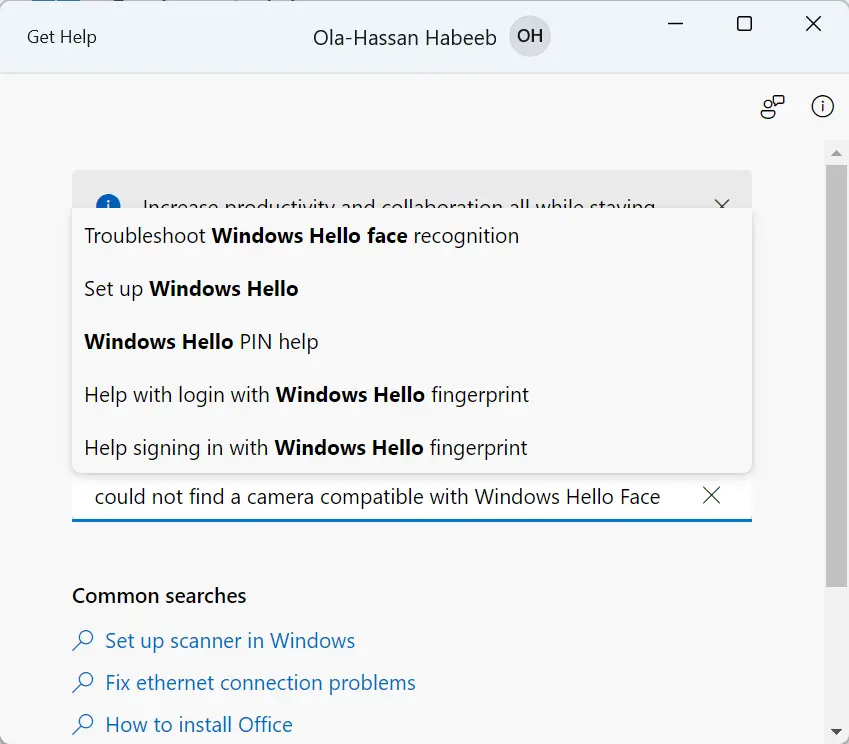
Ahí tienes todo lo que necesitas para solucionar el error No pudimos encontrar una cámara compatible con Windows Hello Face. Todo lo que le queda por hacer es seguir cuidadosamente las instrucciones anteriores, y las cosas deberían volver a la normalidad.
Del mismo modo, si se enfrenta a otros problemas como Windows Hello Face: esta opción no está disponible actualmente, consulte nuestra guía dedicada para solucionarlo.
Siéntase libre de hacernos saber la solución que lo ayudó a resolver este problema en los comentarios a continuación.